Khi khách hàng thực hiện cài đặt và kích hoạt chứng thư số, hệ thống báo lỗi như hình sau:
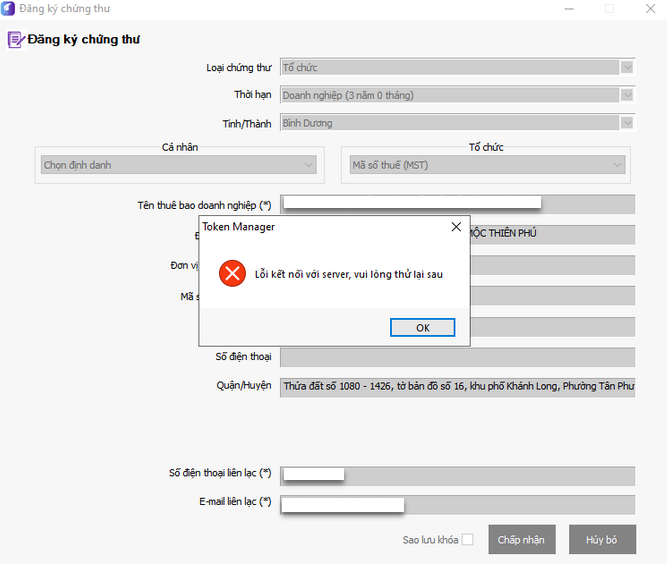
2. Nguyên nhân:
Do hệ điều hành cũ như Win7, Win xp bị lỗi phần update Root certificate
3. Giải pháp:
Bước 1: Download file https://secure.globalsign.net/cacert/Root-R3.crt
Bước 2: Mở phần mềm mmc.exe (bằng cách bẩm nút biểu tượng Windows + R gõ mmc.exe và nhấn Enter)
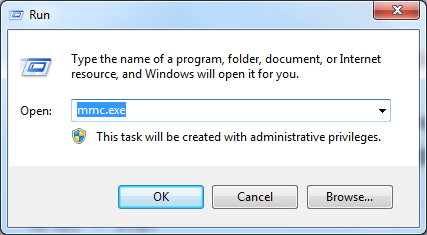
Bước 3: Bấm Ctrl + M để mở cửa số Add or Remove Snap-ins
Bước 4: Chọn vào Certificates rồi bấm Add, chọn tiếp Computer Account rồi bấm Next rồi bấm tiếp Finish → bấm OK
Bấm chuột phải vào mục Trusted Root Certificate rồi chọn All Tasks → Import
Bấm Next, bấm tiếp Browser và chọn đến file Root-R3.crt vừa download ở trên, bấm tiếp Next:
Nếu máy hiện cảnh báo, anh/chị chọn yes rồi sau đó OK
Đợi thông báo ” The import was successful” là đã hoàn tất quá trình add certificate
Anh chị mở lại tool ký số thực hiện kích hoạt lại.





 024 3795 9595
024 3795 9595 https://www.misa.vn/
https://www.misa.vn/




